一、下载虚拟机 VMware Fusion和 CentOS
- 安装 VMware Fusion下载地址
- 下载好镜像文件CentOS-Stream-9-20230516.0-aarch64-boot.iso下载地址
二、打开VMware Fusion新建虚拟机
- 选择从光盘或映像中安装点击继
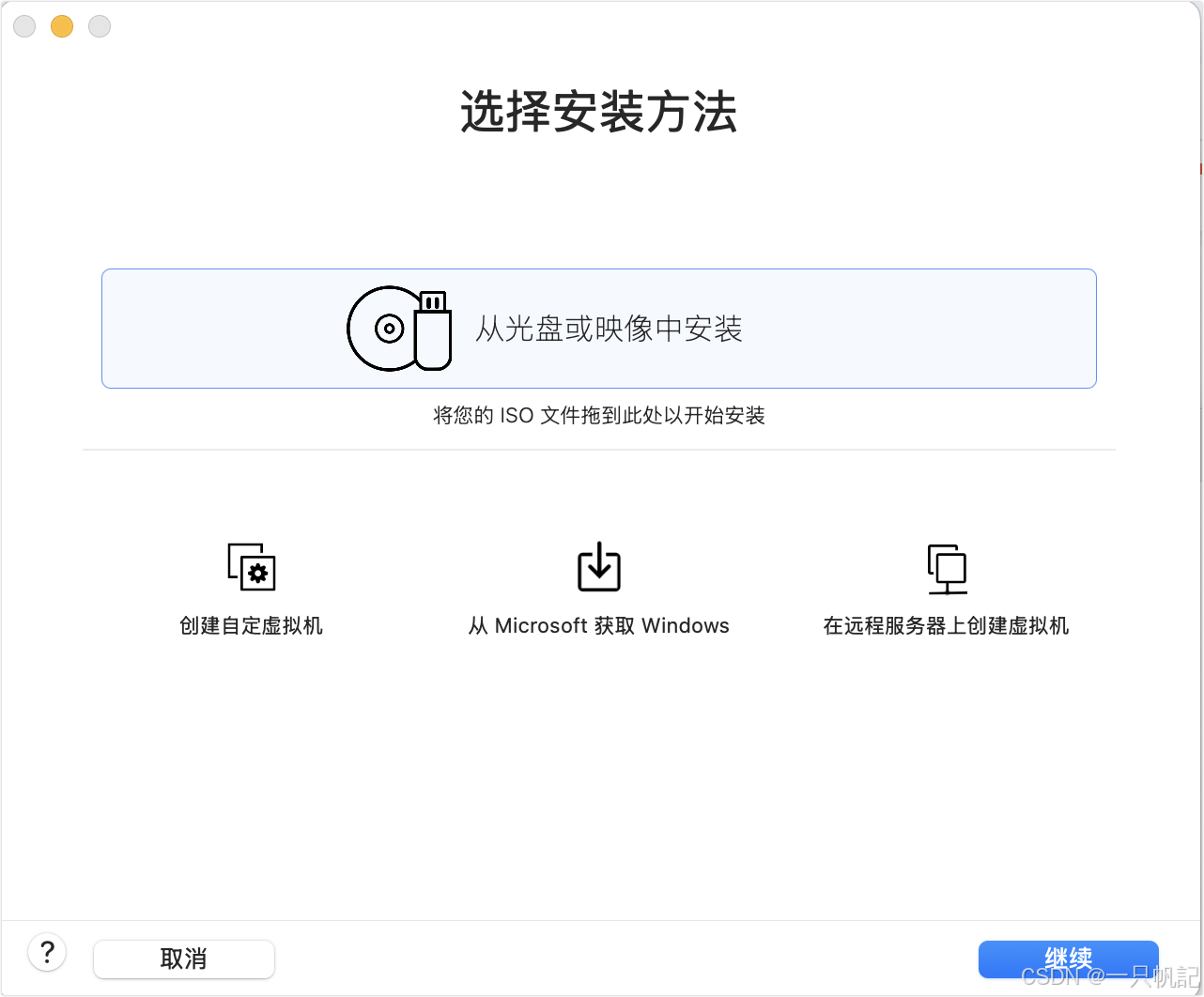
- 选择刚才下载的镜像,点击继续
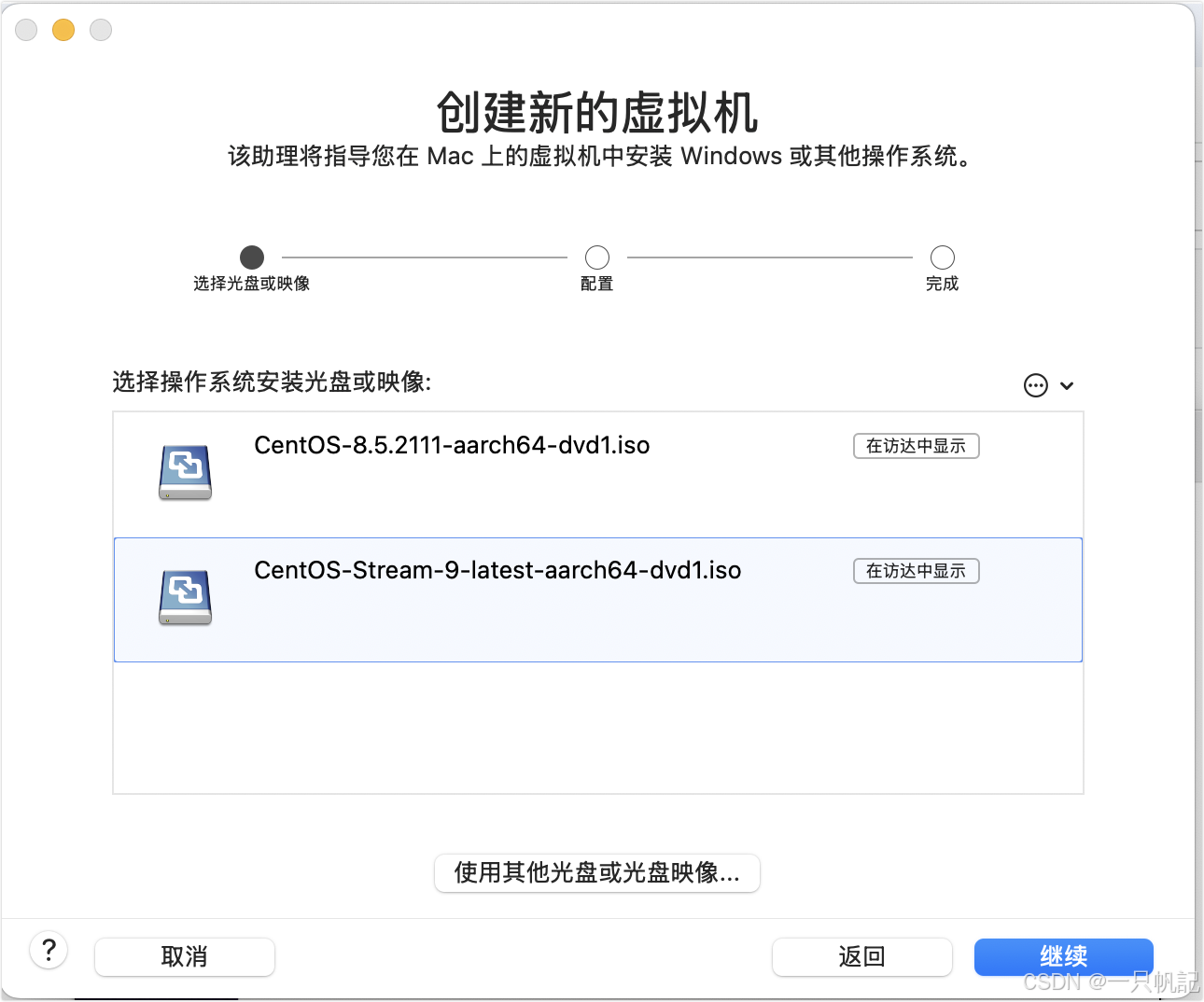
- 选择 Linux > 其他Linux,点击继续
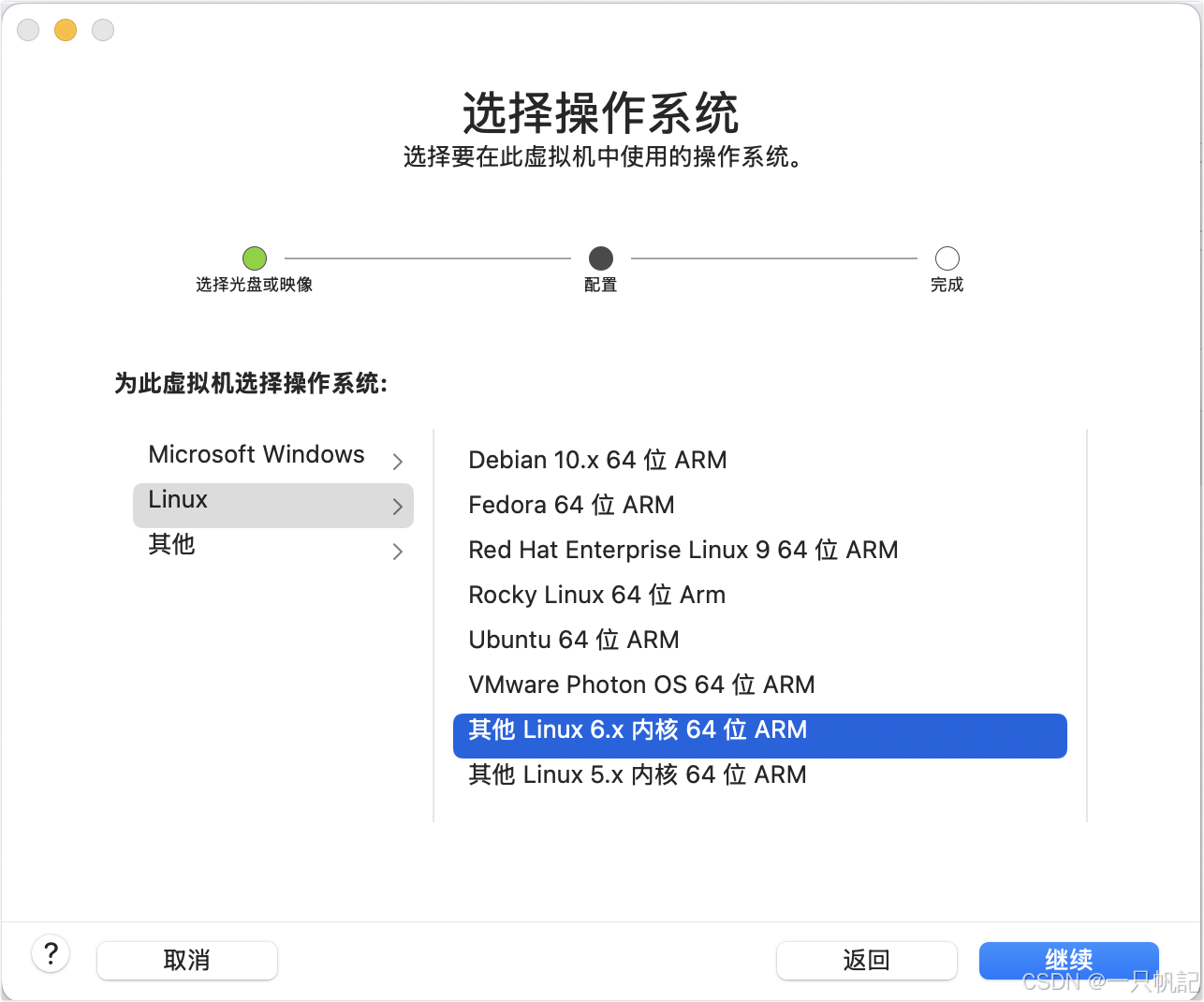
- 这一步要选择自定义配置,默认配置不足以运行contos
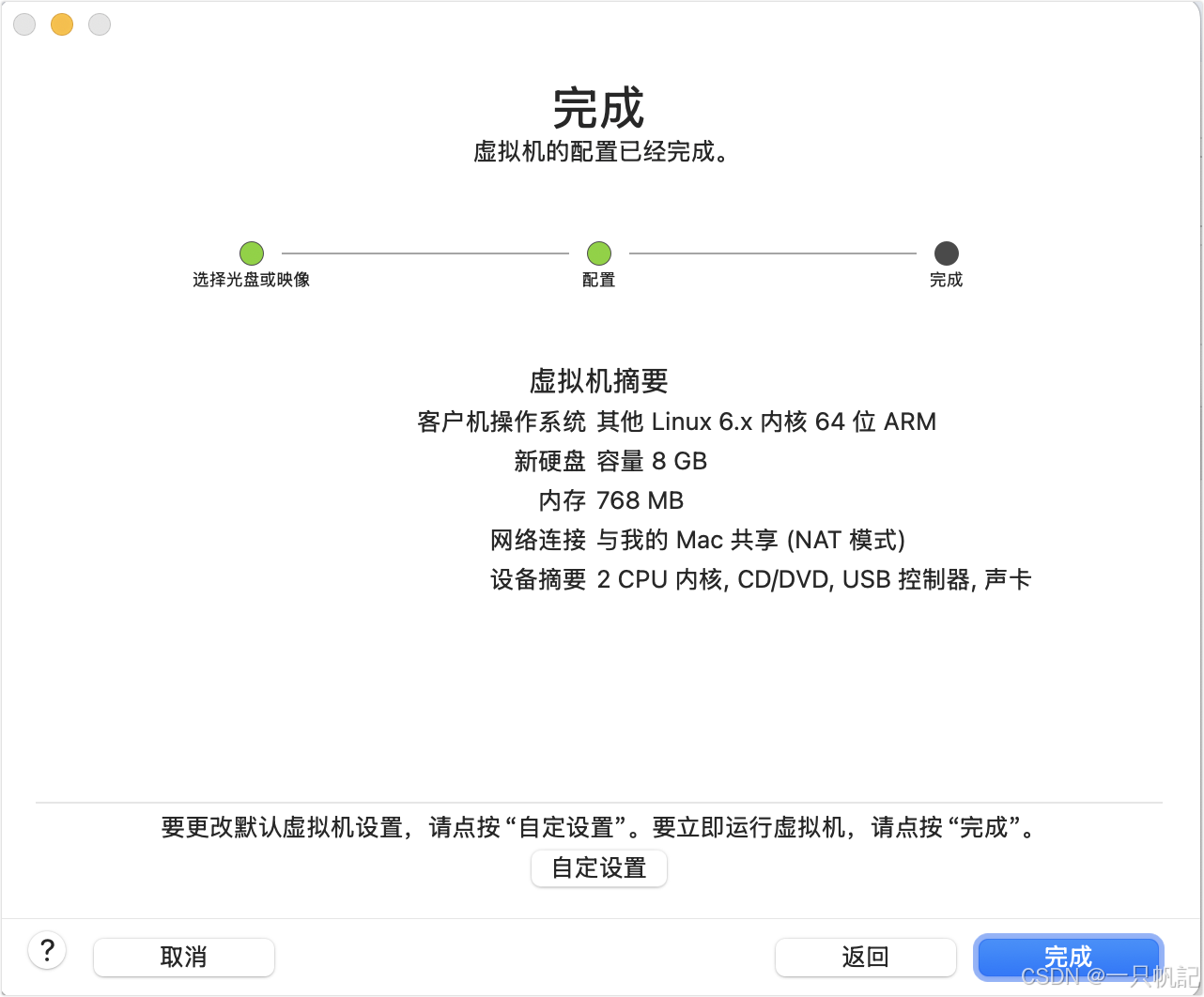
⚠️ 自定义配置 处理器和内存 硬盘
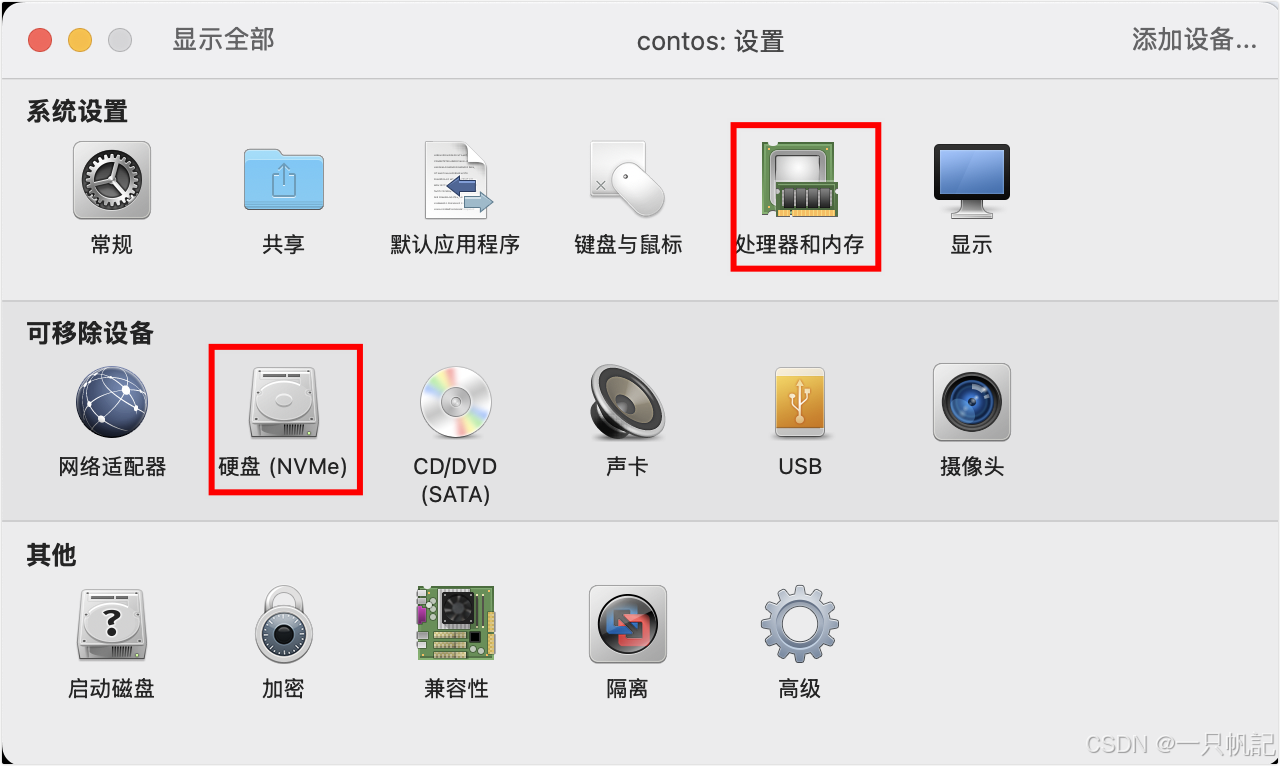
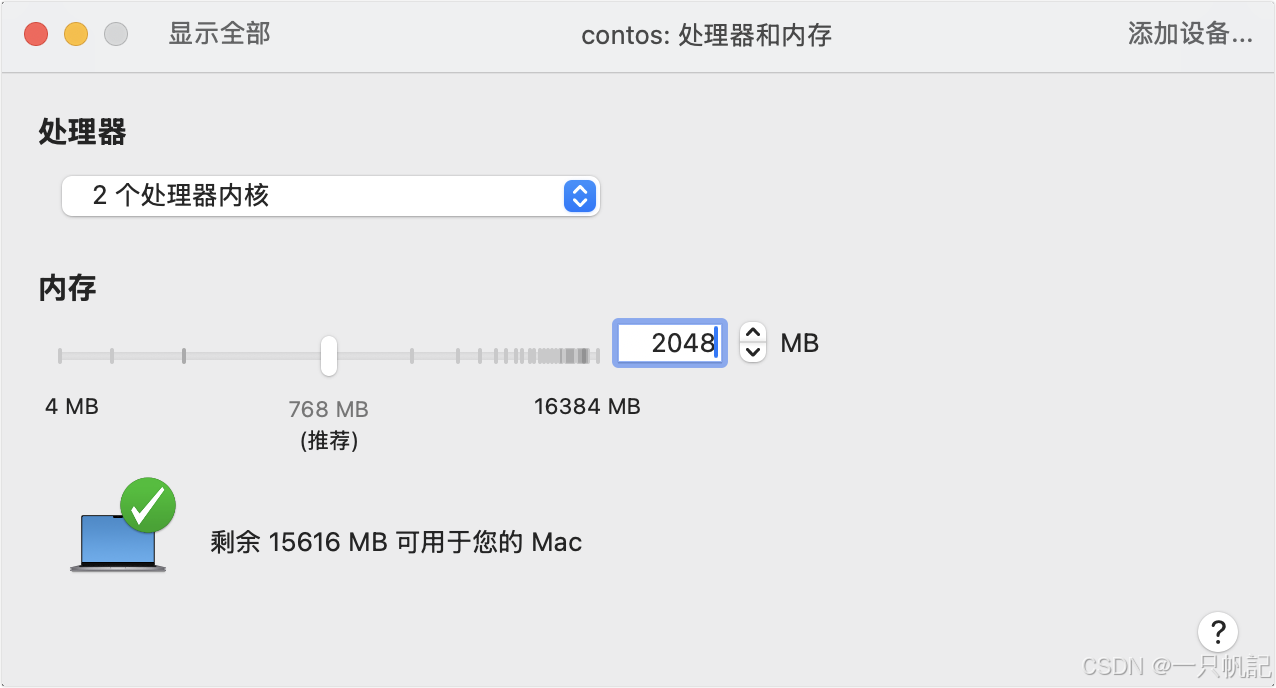
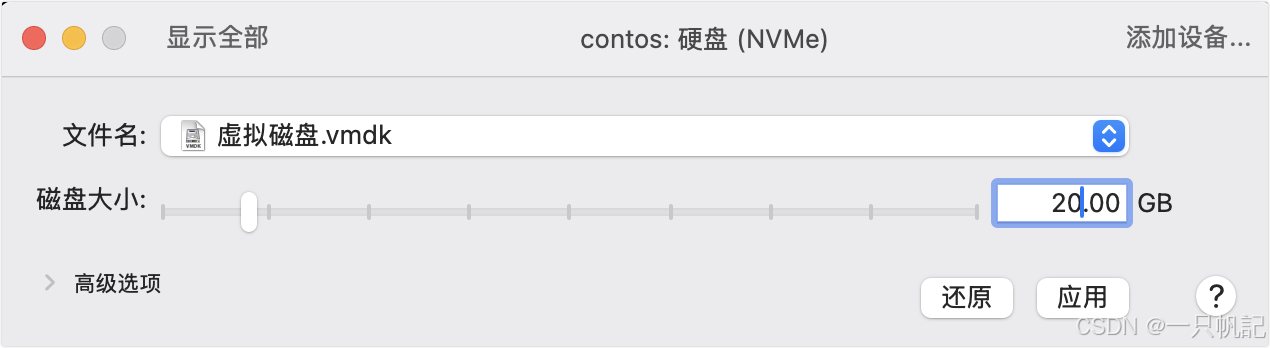
- 配置好后点击启动后安装,回车即可
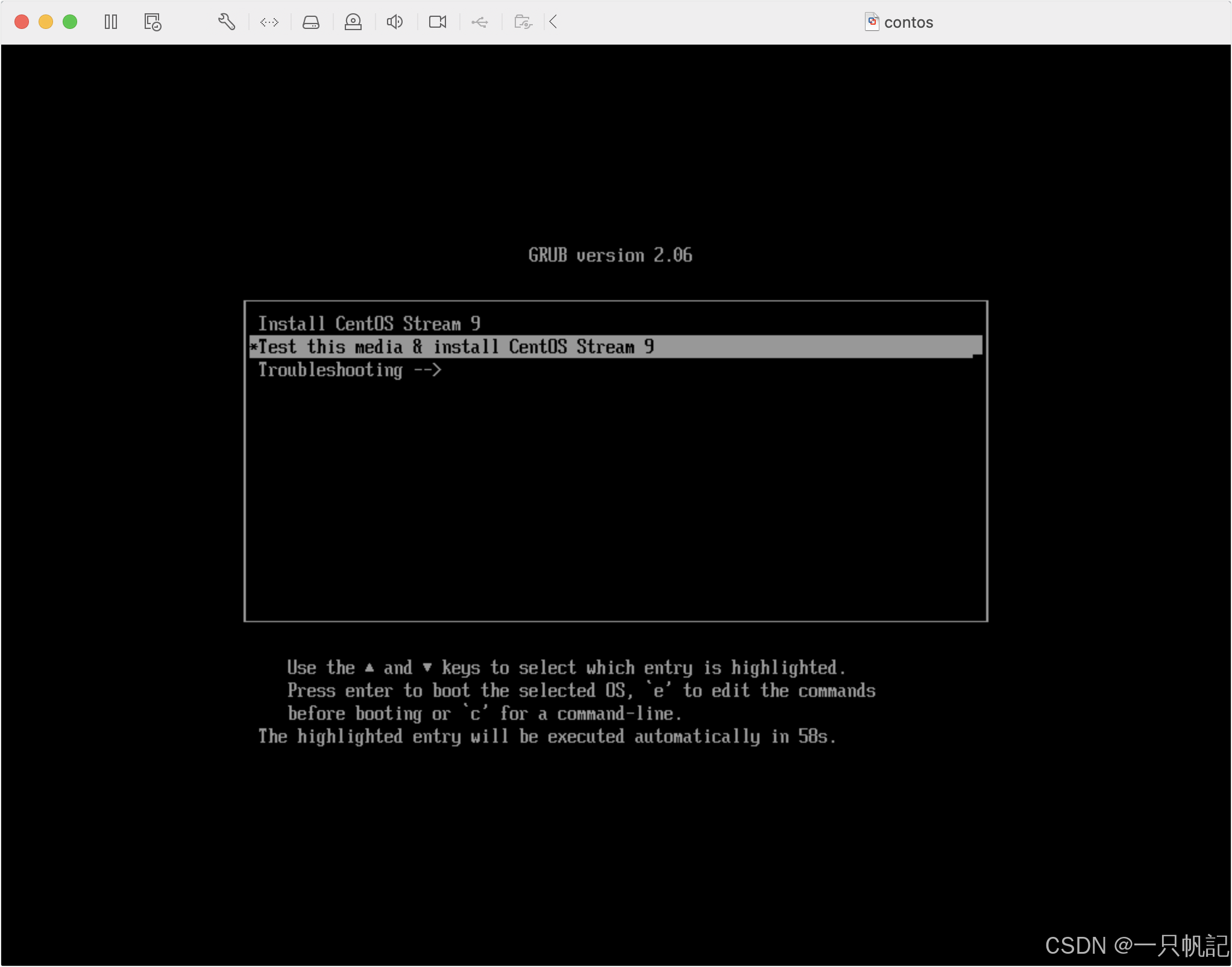
- 选择语言点击继续
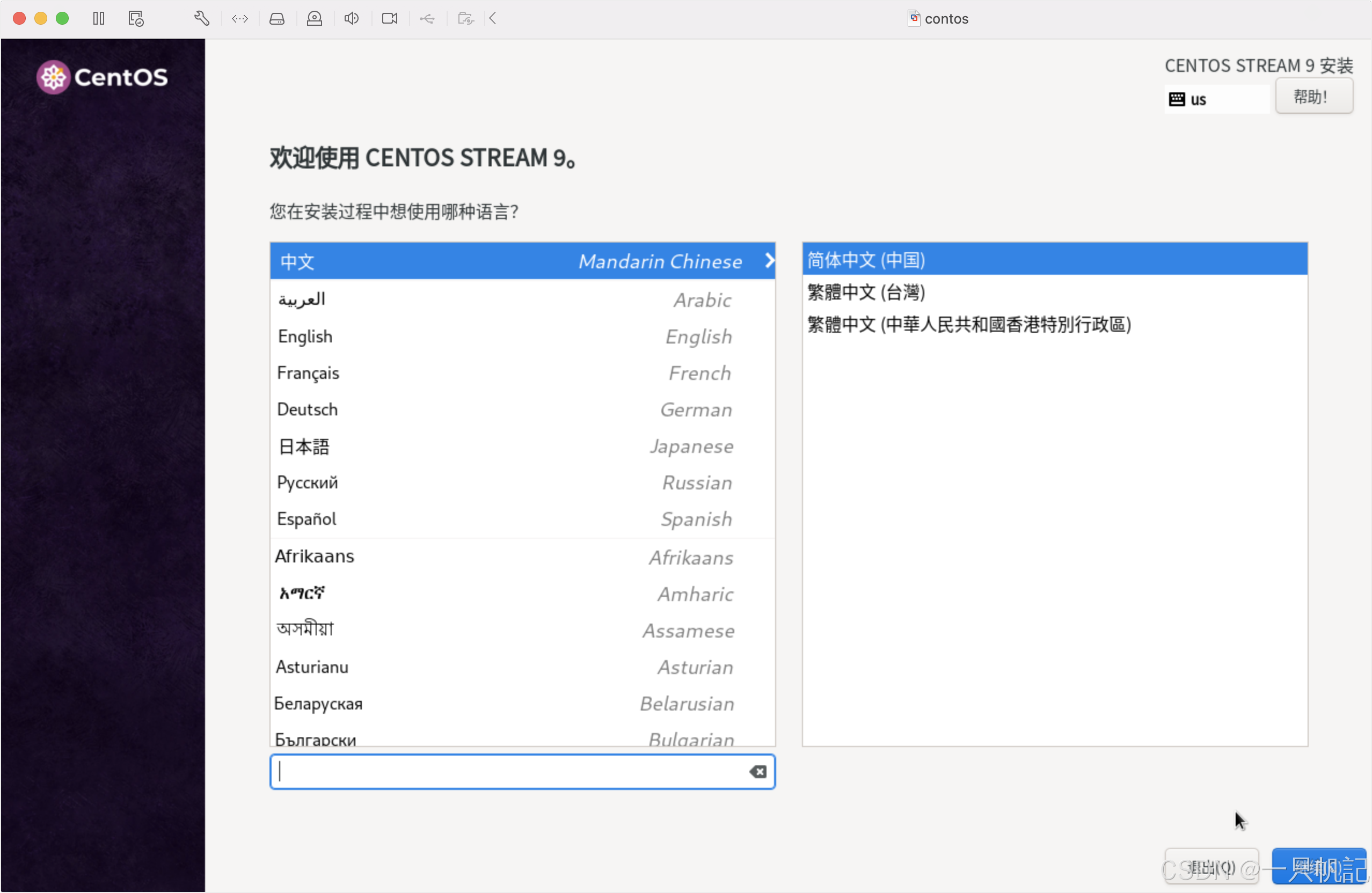
- 选择配置安装目录和用户密码
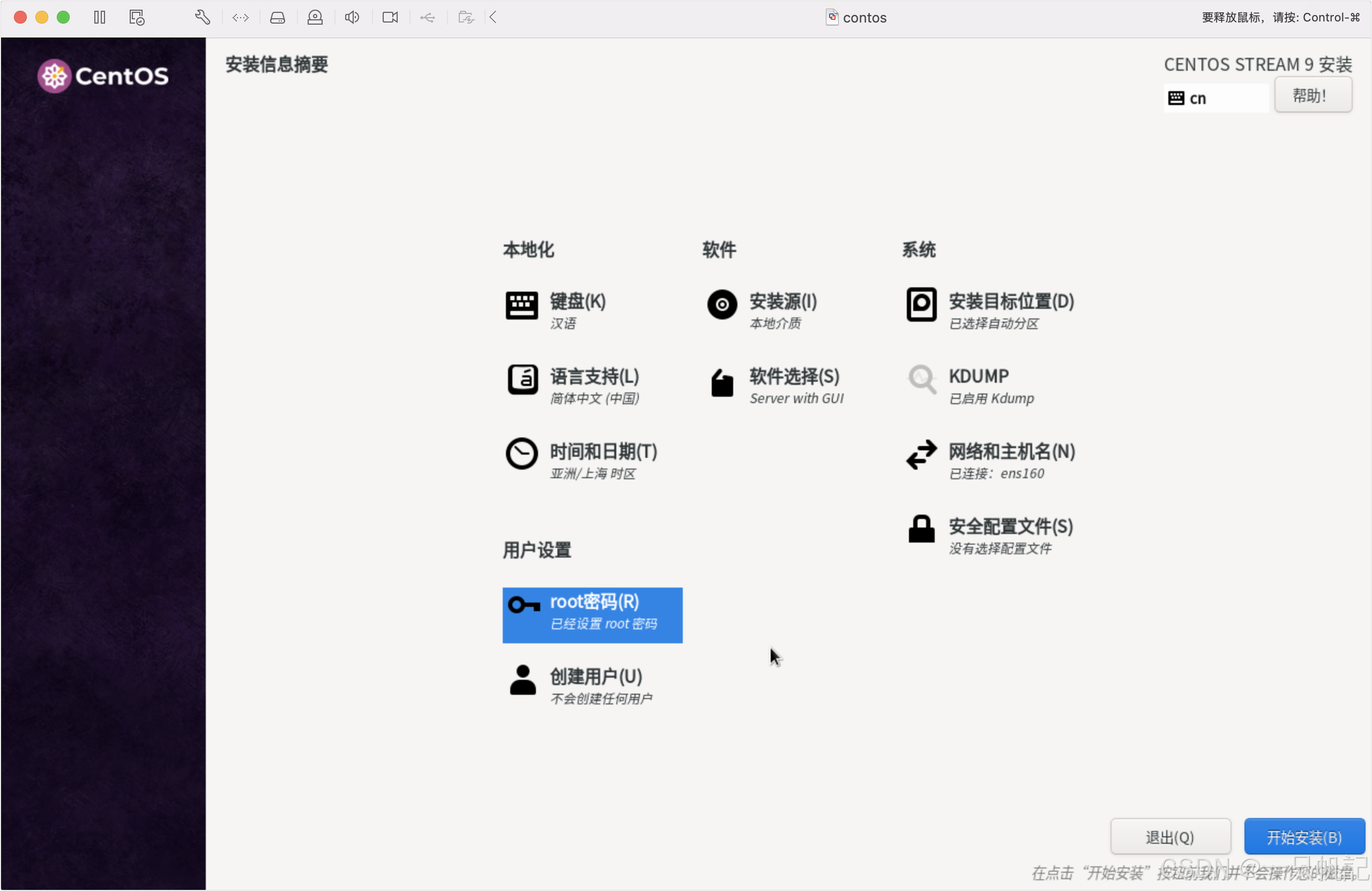
- 配置好点击 开始安装
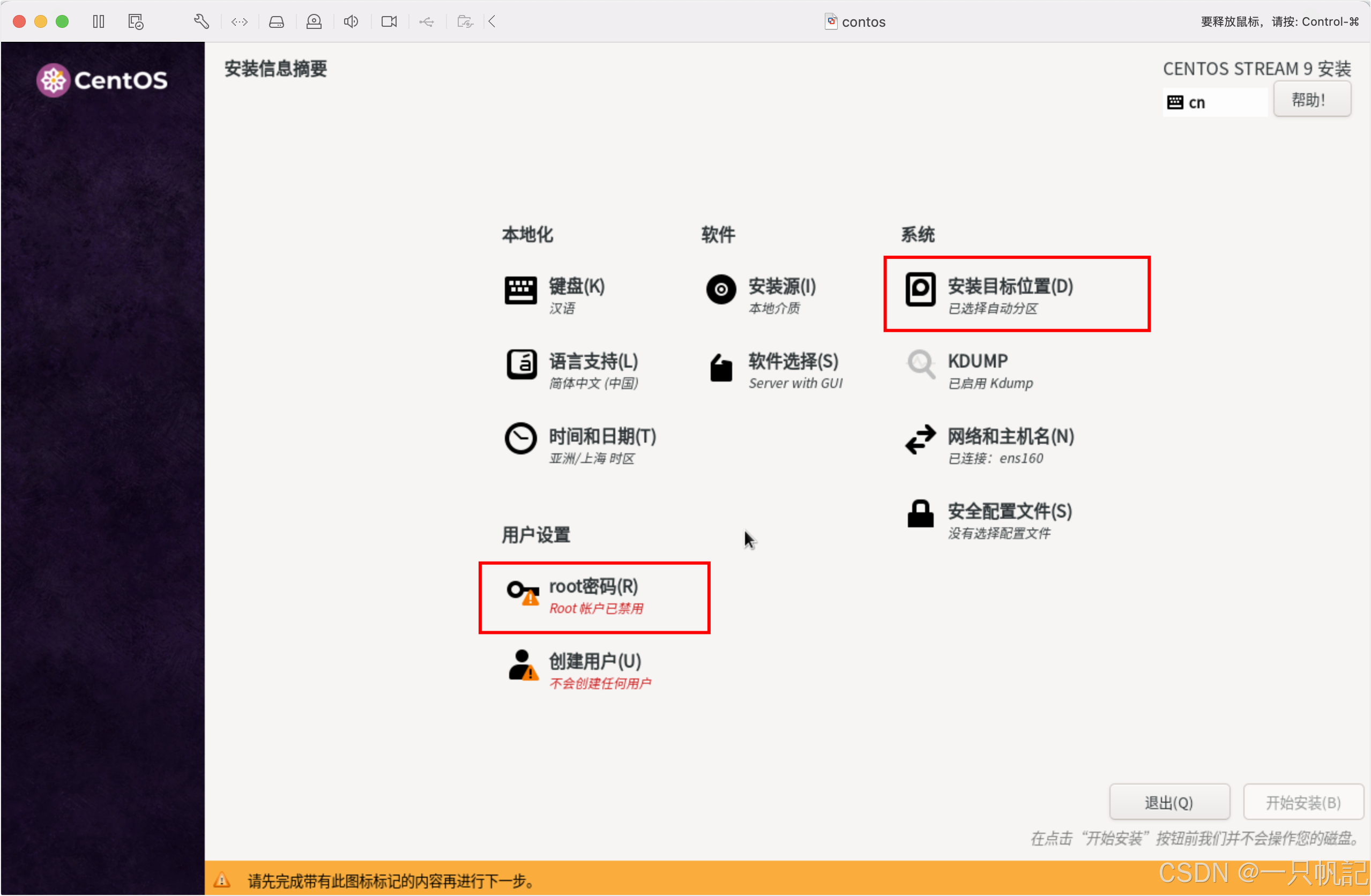
- 等待安装完成后点击重启系统
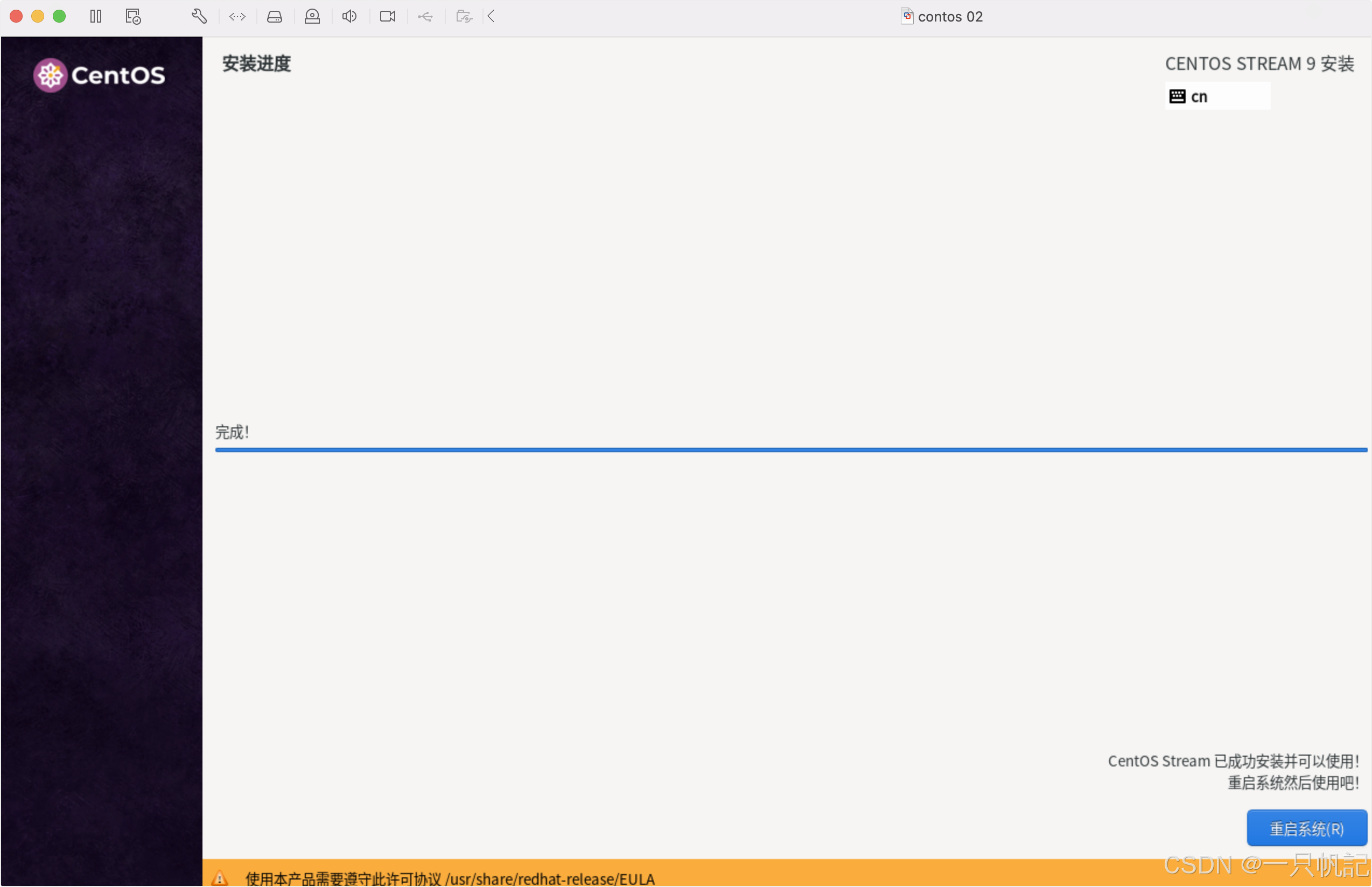
- 等待系统重启完成就可以进入系统
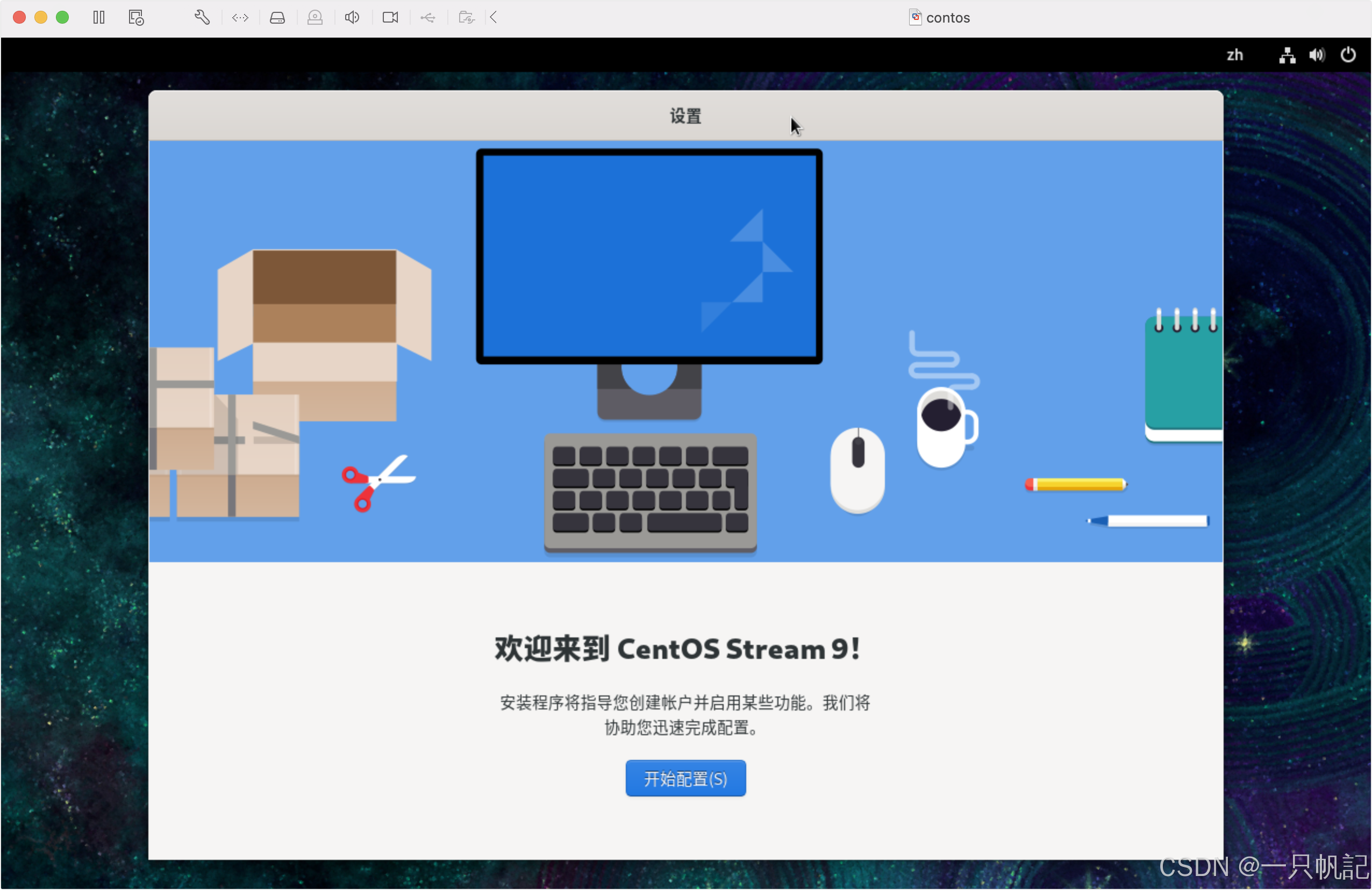























 1503
1503

 被折叠的 条评论
为什么被折叠?
被折叠的 条评论
为什么被折叠?










